Ogroman broj sprava koje su preplavile naše živote ne olakšavaju uvijek dodijeljene zadatke, a često i stvaraju probleme. Gledanje video datoteka i fotografija sa ekrana mobilnog telefona je nezgodno i nije uvek prikladno ako možete da povežete svoj omiljeni pametni telefon sa Samsung televizorom i prikažete sliku ili video stream na velikom TV ekranu. Za implementaciju ovog zadatka postoji nekoliko opcija, kako putem bežičnih protokola tako i korištenjem žičane veze.
- Zašto je to potrebno?
- Kako povezati telefon sa Samsung TV-om da gledate filmove preko USB porta
- Gledanje ovog proizvoda
- Povezivanje sa MHL adapterom
- Gledanje ovog proizvoda
- Slim Port da vam pomogne
- Bežično uparivanje putem Wi-Fi veze
- Korištenje WiFi adaptera
- Gledanje ovog proizvoda
- Kako prenijeti slike i video zapise sa pametnog telefona na TV putem DLNA
- Chromecast streaming
- Dobri stari Smart View
- Gledanje ovog proizvoda
- dodirnite prikaz
- SmartThings
- I na kraju…
Zašto je to potrebno?
Prvo, nakon što povežete telefon sa televizorom, moći ćete da koristite sve funkcije svog telefona kao i do sada, ali će vam biti praktičnije gledati sadržaj. I drugo, ponekad postoje situacije više sile u kojima je mogućnost prikazivanja informacija na TV nosaču jedini način da se situacija spasi, na primjer, organiziranje video selektora ili hitno organiziranje emitiranja. Razmotrimo sve kako bismo ekran telefona prebacili na TV na primjeru najtraženije kompanije na tržištu TV gadžeta, odnosno Samsunga.
Kako povezati telefon sa Samsung TV-om da gledate filmove preko USB porta
Najčešći i razumljiviji način za izlaz sadržaja sa telefona na Samsung TV je sinhronizacija putem USB-a, možete prenijeti i video datoteke i datoteke za pregled i naknadno uređivanje potrebnog sadržaja, ovisno o situaciji. Žicu ili adapter koji se koristi u ovom slučaju bolje je kupiti univerzalni prikladan za sve Android uređaje. Glavni uslov bi trebao biti prisustvo HDMI, VGA, DVI, Display Port ili miniDP priključka na drugom kraju, ovisno o vašim uređajima. Pomoću žice povezujemo telefon sa Samsung televizorom.
Gledanje ovog proizvoda

Jer lokacija TV nosača često ne dopušta stavljanje telefona i/ili tableta pored njega; ova metoda ne nalazi uvijek svoju praktičnu primjenu.

Povezivanje sa MHL adapterom
Imajući na raspolaganju moderne gadgete sa MHL podrškom, lišiti se mogućnosti igranja igrica je jednostavno zločin. Zbog toga su programeri smislili način da inicijalno implantiraju MHL standard u uređaje, koji omogućava prijenos videa direktno sa data porta, koji se, inače, može koristiti kao banalan punjač. Izgleda kao čvrsti disk. Imajući takav adapter na raspolaganju, nema ništa lakše nego imati pristup TV-u, pretvarajući telefonski format u pogodniji za igre, nakon povezivanja telefona na TV. Nakon povezivanja adaptera na telefon, pratite uputstva prikazana na ekranu gadžeta. Mogućnost korištenja ove metode značajno ubrzava gubitak volumena punjenja mobilnog uređaja, jer. kada emitujete na TV-u, baterija se ne puni. Ako model vašeg gadgeta ne podržava ovu vrstu veze, ne biste trebali biti uznemireni. To ukazuje da već koristite naprednije modele, u kojima su greške prošlih eksperimenata već uzete u obzir.
Gledanje ovog proizvoda

Slim Port da vam pomogne
Za razliku od prethodne metode, ova je mnogo produktivnija i lakša, povezivanje preko SlimPort-a omogućava vam da odmah prikažete sliku sa vašeg telefona na Samsung TV-u. Veza preko Slim Porta omogućava emitovanje sa boljim kvalitetom, jer. signal se prenosi bez dekodiranja, te kao rezultat nema kašnjenja tokom prijenosa slike slike. Kako duplirati ekran telefona na Samsung TV-u preko Slim Porta Kvalitet slike odgovara standardu – 1080p. Trebat će vam sam port i kabl za TV. Nakon što postavite kanal za povezivanje na TV-u, koji se često označava kao PC ili HDMI, u početku ćete vidjeti natpis “nema signala”. Nakon toga morate upariti medij za informacije i radna površina vašeg gadgeta će se pojaviti na TV ekranu. Ušteda na kvaliteti kabla neće uspjeti. Jeftine kopije će stvoriti dodatnu buku, a ponekad uopće neće propustiti signal.
Kako duplirati ekran telefona na Samsung TV-u preko Slim Porta Kvalitet slike odgovara standardu – 1080p. Trebat će vam sam port i kabl za TV. Nakon što postavite kanal za povezivanje na TV-u, koji se često označava kao PC ili HDMI, u početku ćete vidjeti natpis “nema signala”. Nakon toga morate upariti medij za informacije i radna površina vašeg gadgeta će se pojaviti na TV ekranu. Ušteda na kvaliteti kabla neće uspjeti. Jeftine kopije će stvoriti dodatnu buku, a ponekad uopće neće propustiti signal.
Bežično uparivanje putem Wi-Fi veze
Adapteri i adapteri ne leže uvijek po džepovima, posebno oni koji su pogodni za sve modele TV medija. Zato su se, gotovo odmah nakon adaptera, pojavile tehnologije prijenosa podataka putem bežičnih mreža i aplikacija, posebno putem Wi-Fi veze, kako bi se slike i video emitovali na ekranu Smart TV-a. Da biste koristili ovu metodu, samo trebate pronaći svoj model televizora na listama uređaja dostupnih za povezivanje i učiniti njihovo uparivanje dostupnim. Emitujte video stream i sliku sa telefona na Samsung TV putem Wi-Fi [/ caption] formata kodeka. Gledanje će biti ograničeno na video datoteke ili aplikacije sa odgovarajućim karakteristikama.
Emitujte video stream i sliku sa telefona na Samsung TV putem Wi-Fi [/ caption] formata kodeka. Gledanje će biti ograničeno na video datoteke ili aplikacije sa odgovarajućim karakteristikama. Još jedna moderna prilika da povežete svoj telefon sa Samsung TV-om putem Screen Mirroring-a je video emitovanje sa ekrana pametnog telefona na Samsung Smart TV: https://youtu.be/ZesyRZuxkAM
Još jedna moderna prilika da povežete svoj telefon sa Samsung TV-om putem Screen Mirroring-a je video emitovanje sa ekrana pametnog telefona na Samsung Smart TV: https://youtu.be/ZesyRZuxkAM
Korištenje WiFi adaptera
Kako bi uklonili minus prethodnog paragrafa, programeri su predložili da se situacija pogleda s druge strane. Veza ostaje ista bežična, međutim, da bi se mogli prenositi svi formati datoteka, bežični adapter je povezan na TV, koji je mali mobilni uređaj koji služi kao pristupna točka. Među poznatim i popularnim adapterima su Mira Cast,
Chrome Cast i drugi. Podrška za Chromecast [/ caption] Zahvaljujući tome, TV vaš telefon “vidi” kao video plejer, a ne kao fleš disk. Wi-Fi Direct mora biti omogućen na vašem Android uređaju za povezivanje. Istovremeno, na TV-u mora biti pokrenut način dijeljenja kako bi se ovi uređaji povezali s mrežom. Ovaj model povezivanja bit će moguć ako TV ima pametnu funkciju, a potrebno je i prisustvo funkcionalnog Wi-Fi modula. Kako povezati pametni telefon na Samsung TV putem Wi-Fi bez žica: https://youtu.be/9J0XJpvkG9o
Podrška za Chromecast [/ caption] Zahvaljujući tome, TV vaš telefon “vidi” kao video plejer, a ne kao fleš disk. Wi-Fi Direct mora biti omogućen na vašem Android uređaju za povezivanje. Istovremeno, na TV-u mora biti pokrenut način dijeljenja kako bi se ovi uređaji povezali s mrežom. Ovaj model povezivanja bit će moguć ako TV ima pametnu funkciju, a potrebno je i prisustvo funkcionalnog Wi-Fi modula. Kako povezati pametni telefon na Samsung TV putem Wi-Fi bez žica: https://youtu.be/9J0XJpvkG9o
Gledanje ovog proizvoda
Kako prenijeti slike i video zapise sa pametnog telefona na TV putem DLNA
Za naprednije korisnike, možete prenositi video i foto sadržaj sa svog telefona na Samsung TV putem aplikacije. Prvo morate instalirati odgovarajuću aplikaciju koja će povezati vaš telefon sa TV-om. Aplikacija BubbleUPnP je u javnoj domeni, što omogućava njeno besplatno preuzimanje putem Android operativnog sistema sa Google Play-a na linku https://play.google.com/store/apps/details?id=com.bubblesoft.android.bubbleupnp&hl =ru&gl= SAD. Ovaj format veze će vas zadovoljiti ako vaši planovi ne uključuju organiziranje video konferencijskih poziva i gledanje filmova, već samo trebate povezati TV na Samsung pametni telefon. Aplikacija vam u osnovi omogućava da koristite sistem kako biste prenijeli sliku sa vašeg telefona na Samsung TV za gledanje slika i fotografija, ali kvalitet prijema signala može se razlikovati u zavisnosti od modela gadžeta koji se koriste.
Ovaj format veze će vas zadovoljiti ako vaši planovi ne uključuju organiziranje video konferencijskih poziva i gledanje filmova, već samo trebate povezati TV na Samsung pametni telefon. Aplikacija vam u osnovi omogućava da koristite sistem kako biste prenijeli sliku sa vašeg telefona na Samsung TV za gledanje slika i fotografija, ali kvalitet prijema signala može se razlikovati u zavisnosti od modela gadžeta koji se koriste.
Chromecast streaming
Prilično funkcionalna i moderna vrsta veze, koju će cijeniti napredniji korisnici gadgeta. Razlikuje se po tome što istovremeno sa vezom omogućava nadogradnju vašeg TV uređaja. One. dodaje mogućnost rada kao Smart TV funkcionalnosti vašeg TV-a. Razvoj Google-a pronašao je svoje poklonike i, uprkos visokim troškovima ove veze, čvrsto je zauzeo svoju nišu. Dovoljno je kupiti Chromecast streaming fleš disk
, i vi ste u kraljevima.
Dobri stari Smart View
Možda jedan od najjednostavnijih i najpopularnijih načina povezivanja. Dovoljno je da na svom gadgetu aktivirate funkciju emitovanja na TV sa telefona na drugom Smart View jeziku, koji se nalazi na panelu za brza podešavanja gadžeta, i unesete digitalni kod, ako to uređaj zahteva. Dalja podešavanja parametara će zavisiti od pojedinačnih zahteva za video emitovanje. Moguće je automatski restartovati i/ili ponovo učitati već otvorene aplikacije na Android uređaju. Kako povezati Samsung telefon sa Samsung TV-om preko Smart View-a:
Gledanje ovog proizvoda
https://youtu.be/4fL0UukyVLk
dodirnite prikaz
Funkcija je jednostavna za korištenje ako ste već prošli kroz prethodne tipove povezivanja i barem ste počeli razumijevati logiku operativnog sistema. Da biste se povezali, potrebno je samo da uključite TV pomoću mobilnog telefona. Postavke Smart Viewa moraju biti napravljene na TV-u, omogućavajući da se njime kontroliše s drugih medija putem upravitelja veza.
SmartThings
Metoda slična onoj gore. Tek sada sam mobilni uređaj zahtijeva podešavanja. Morate aktivirati aplikaciju SmartThings i odabrati model željenog televizora u liniji za povezivanje. Emitovanje se pokreće aktiviranjem dugmeta “Start”.
I na kraju…
Sumirajući gore navedeno, može se tvrditi da postoji beskonačno mnogo načina za uparivanje mobilnih uređaja sa modernim Smart TV-ima i oni su ograničeni samo bazom resursa vaših gadžeta. Štaviše, za svaki ukus, boju i financije možete pronaći razuman, prikladan i razumljiv način rješavanja problema. Većina modela sadrži standardne tipove karakteristika koje vam omogućavaju da uparite uređaje u zavisnosti od zadataka koji su pred vama.Različiti putevi žične i bežične veze mogu rešiti bilo koji problem, u zavisnosti od individualnih potreba i situacija.







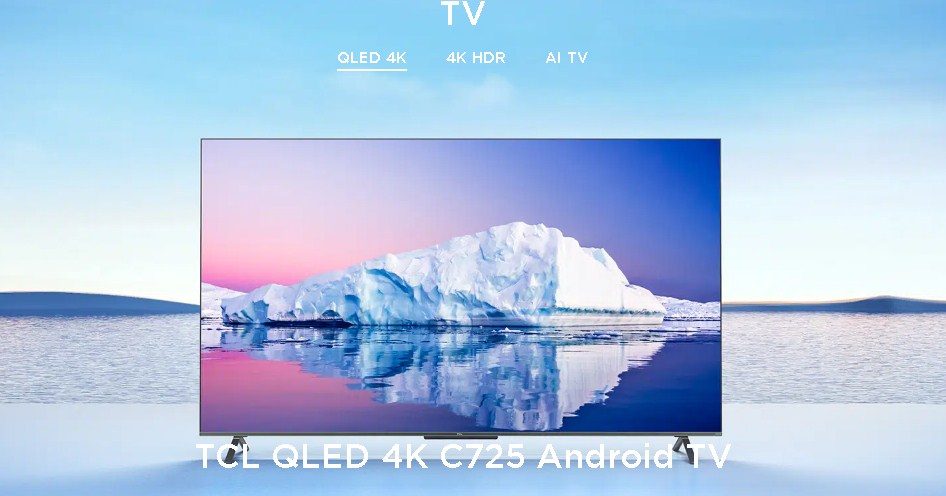

не получилось посмотреть с телефона на телевизоре никак